错,今天我们就来学习如何制作一个以大黄蜂为主题的高阶PPT。
首先,我们需要选择一个适合的PPT模板。可以在PPT软件中的模板库中寻找与大黄蜂相关的模板,或者使用搜索引擎查找免费下载的大黄蜂PPT模板。
一旦找到了合适的模板,我们就可以开始制作PPT了。以下是一些建议和技巧:
1. 标题页:在标题页上,使用大黄蜂的图片作为背景,并添加一个引人注目的标题,如“大黄蜂的传奇之旅”。
2. 内容页:在每个内容页上,使用大黄蜂的形象或电影剧照作为背景,保持与主题的一致性。使用清晰简洁的字体,并将文字内容控制在一定的范围内,避免内容过于拥挤。
3. 图片和视频:在PPT中插入大黄蜂的图片和视频片段,可以展示大黄蜂的形象、动作和重要场景。这样可以增加PPT的视觉效果,吸引观众的注意力。
4. 动画和过渡效果:为了增加PPT的动感和吸引力,可以使用一些动画效果和过渡效果。例如,可以让大黄蜂的形象从一边飞入屏幕,或者使用切换效果将不同的内容页连接起来。
5. 重点突出:在PPT中,可以使用特殊的标志或颜色来突出重点信息。例如,使用大黄蜂的黄色作为重点文字的颜色,或者使用大黄蜂的图标作为提示图标。
6. 故事叙述:如果你想讲述大黄蜂的故事,可以分为几个章节,每个章节都包含主要的剧情点和关键的场景。通过清晰的结构和连贯的内容,帮助观众更好地理解故事。
最后,不要忘记在PPT的最后一页添加一个感谢页,以及你的联系方式,让观众可以与你互动或提出问题。
制作高阶PPT需要一定的时间和耐心,希望以上建议对你有所帮助。祝你制作一份精彩的大黄蜂主题PPT!

大黄蜂大家都不陌生,电影《变形金刚》里面的重要角色,正义又勇敢、机灵又傲娇,人气丝毫不弱于主角擎天柱,相比于老大这样一个粗狂卡车,自己就是汽车里面的颜值代表。
没错,就是雪佛兰科迈罗,一款双门硬顶跑车,搭载6.2LV8发动机,黑色条纹搭配黄色底漆的经典造型,已成为机车行业的重要IP。今天分享一篇高阶教程——用PPT绘制3D版“大黄蜂”?。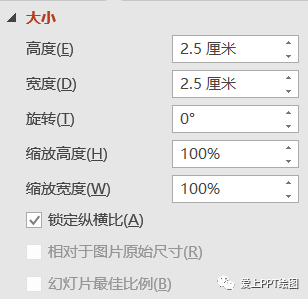
本次主要思路是首先制作科迈罗侧面,然后添加合适的深度,做成3D的效果。根据科迈罗轮毂的造型,我们这里使用圆加上五个扇形堆叠,通过“格式-合并形状-减除”得到轮毂,然后,添加深度,改为金属材质。
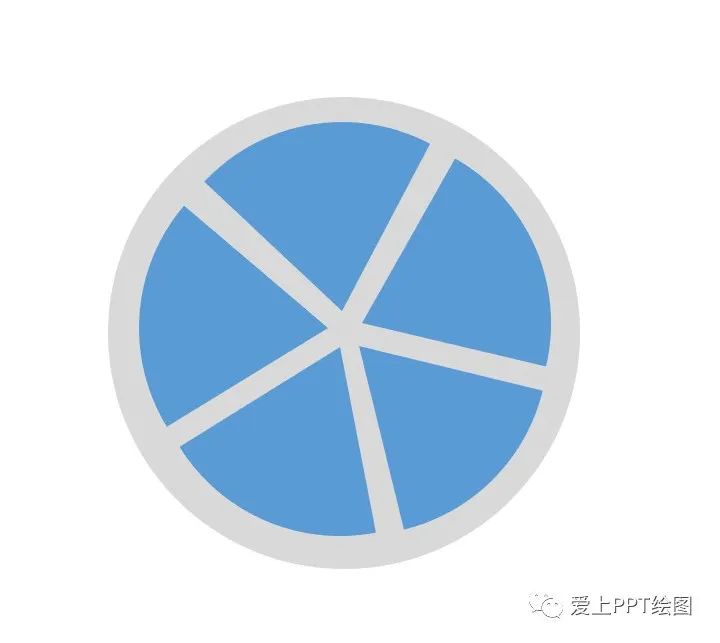

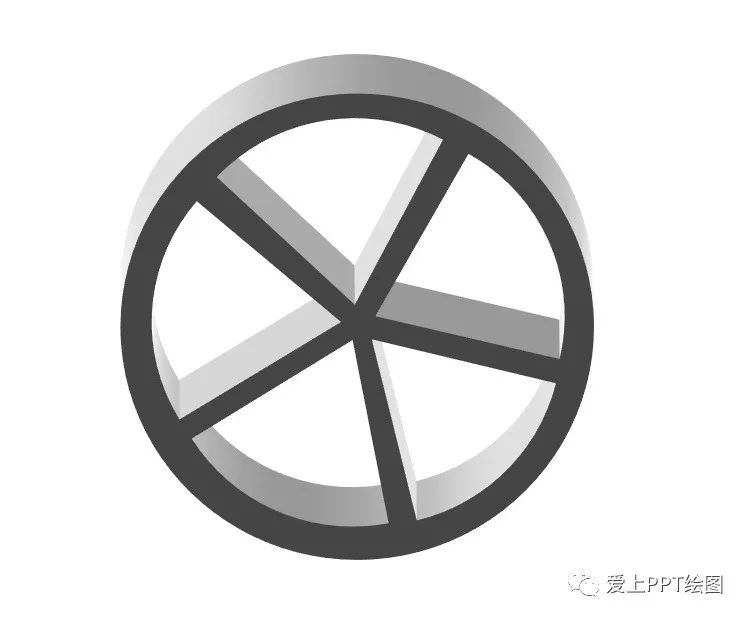
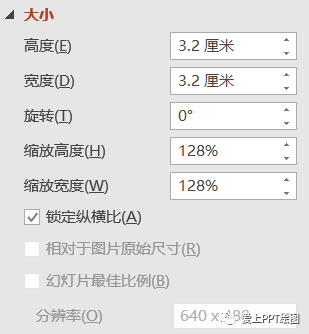
再做一个大一点的圆环,添加前后棱台效果,充当轮胎。
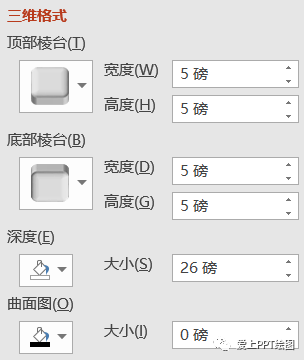
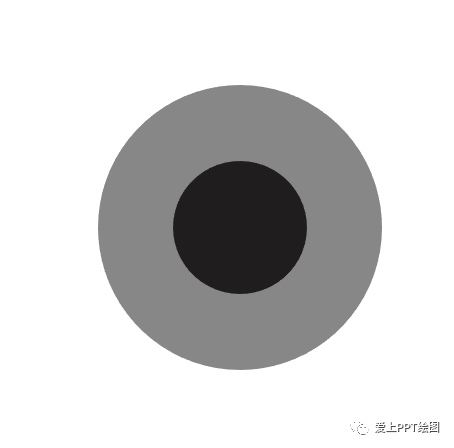
然后做两个圆,直径分别为1.5cm和0.7cm,大圆小圆深度分别是2.5磅和10.5磅,距离底边高度分别为-30磅和-25磅,作为刹车盘,使其看起来在轮子“内侧”。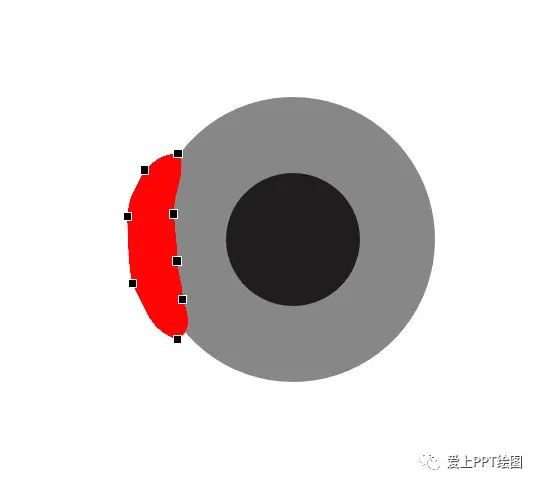
再在刹车盘旁边,通过一个圆角矩形,右键编辑顶点,挪动顶点,使其成为一个香蕉形状,最后前后均设置上棱台,距离底边高度-25磅,成为刹车卡钳。
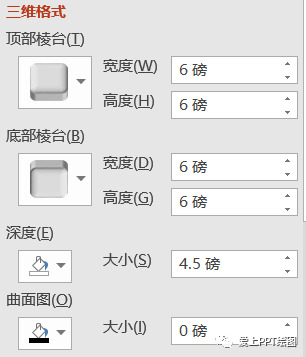


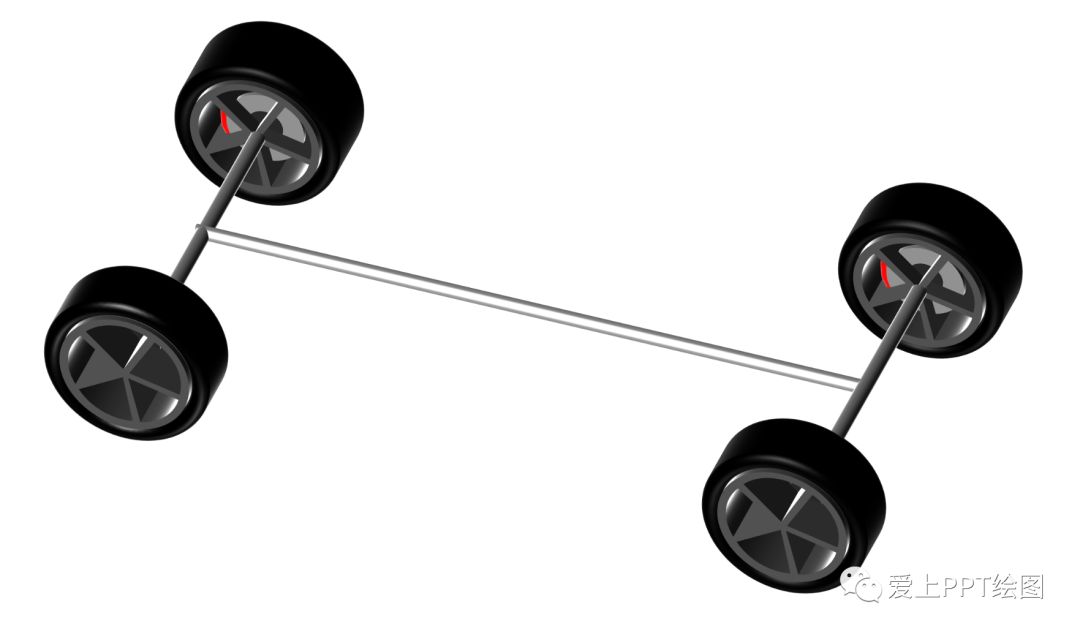
而后通过对称复制,加上车轴,我们搭建了车子的底盘,相信这个对大家都不难?,感觉自己好像成功了?没有,才刚起步。。。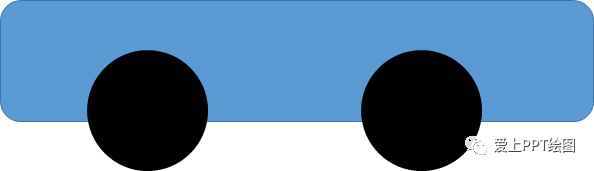
下面是最重要的一步,塑造主体车身。再次借助于圆角矩形,编辑顶点,得到合适的车身侧边形状,这一步慢慢来,不要着急,使用两个直径3.6厘米的圆作为轮子,协助调整车身比例,最后从车身上减除轮子即可,这里注意汽车要留下车尾车牌的凹坑。

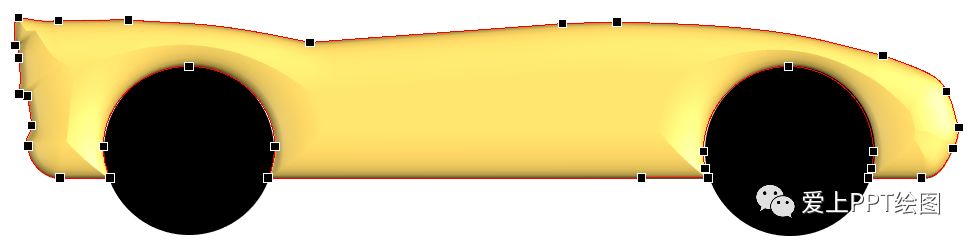
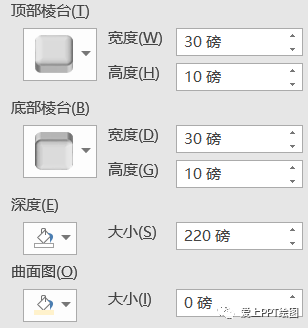
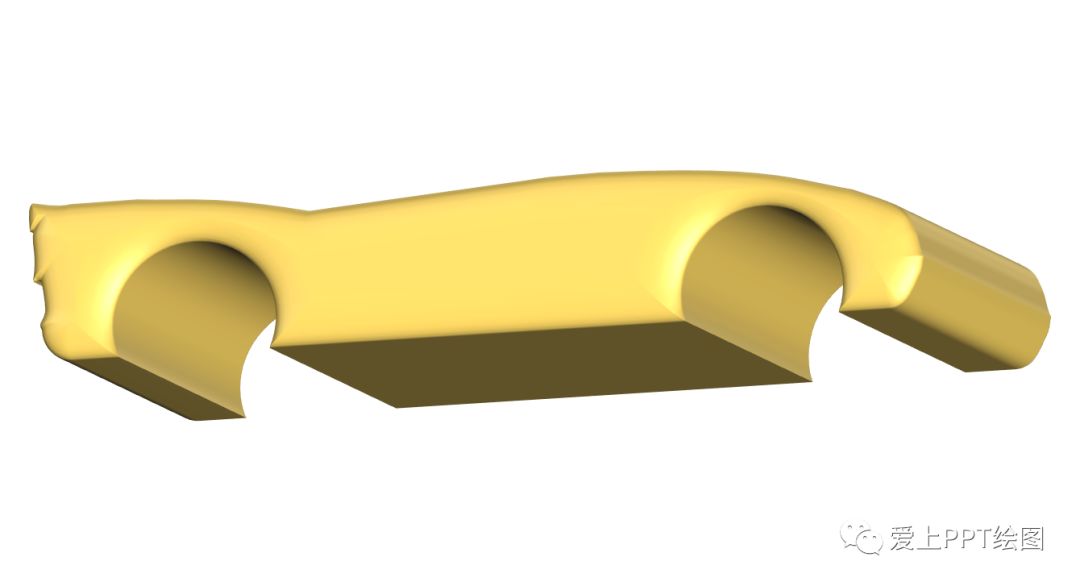
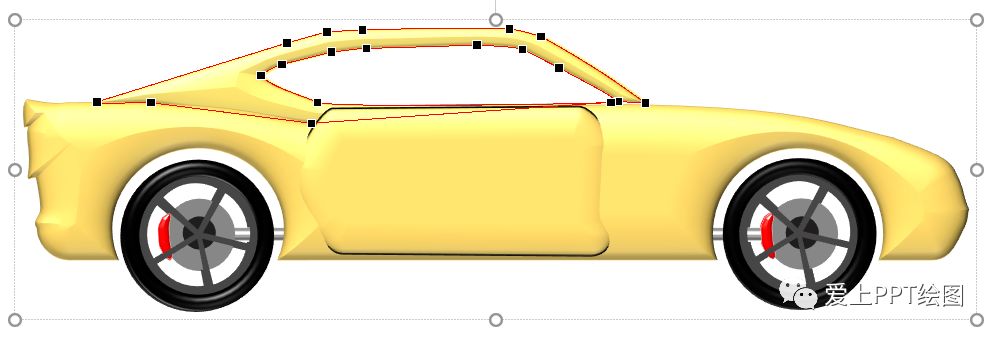
同理,这个时候我们再编辑汽车的A柱、C柱和车顶,编辑好了,设置棱台效果,再复制一层作为左右侧,控制两层距离底边高度不同。

同样的方法,加上车顶,玻璃,这一步对大家来说也不难了,需要注意的是,这里玻璃设置10%的透明度,车顶和前后挡风玻璃的深度都是195磅,比车身略小一点。
总感觉少了点什么是吧。。四周的装饰元素,门把手,反光镜,前后车灯,车牌,天线,雷达,车标等,按照对称的摆放关系都做上,通过深度属性调节都能得到合适的形状。这里要注意两条黑色条纹,按照不同的距离底边高度进行堆叠即可,车灯设置成“材料-平面”具有发光的效果。

这样我们就做好了“大黄蜂”,旋转检查四周是否对称,各种大小元素是否妥当,慢慢进行调整,看看车子底部,有没有不协调的地方,PPT是支持3D模型即时调整的。
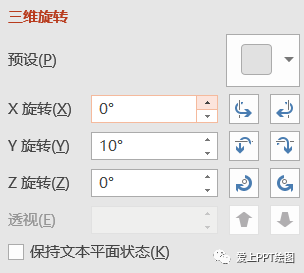
这个时候在三维旋转界面,选中X轴,按住键盘上的“↑”键。。。哇?
车子动了。。。
(゚Д゚)
简直是PPT的绝唱

PPT在你的手上
。。。

文章为用户上传,仅供非商业浏览。发布者:Lomu,转转请注明出处: https://www.daogebangong.com/fr/articles/detail/dai-huang-feng-jiang-lin-jin-jie-PPT-ji-qiao-su-cheng-jiao-cheng.html


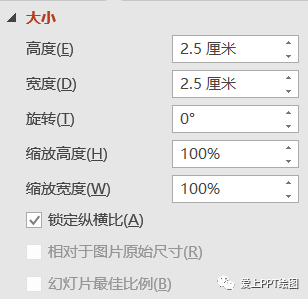
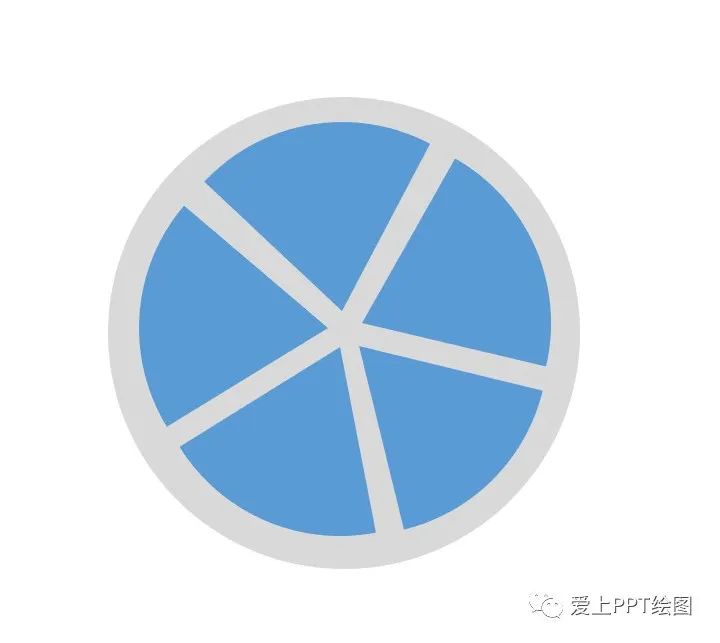

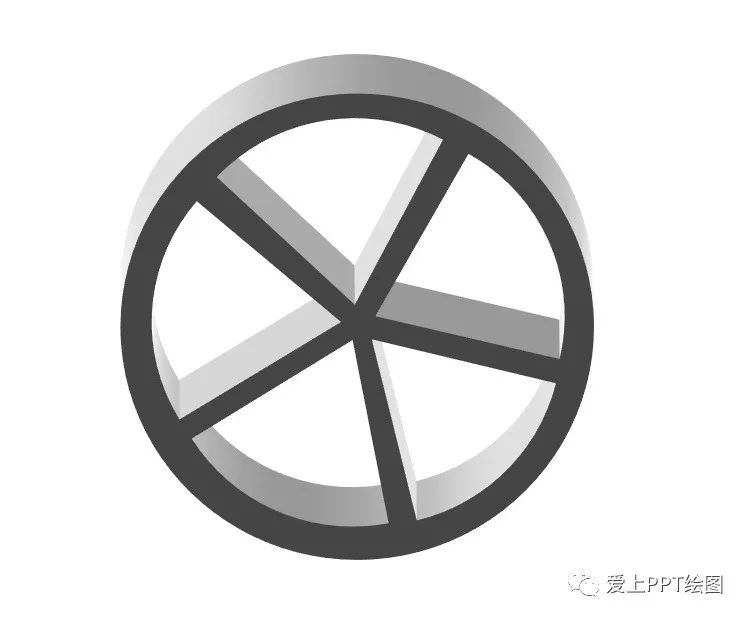
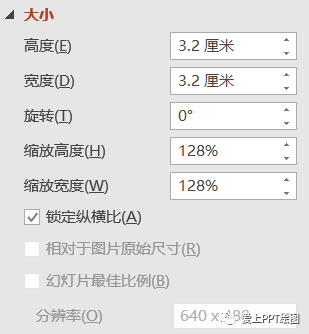

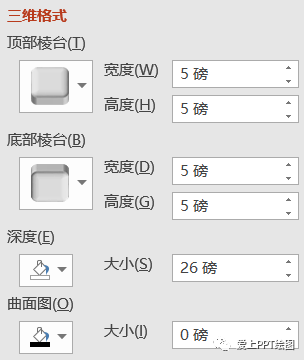
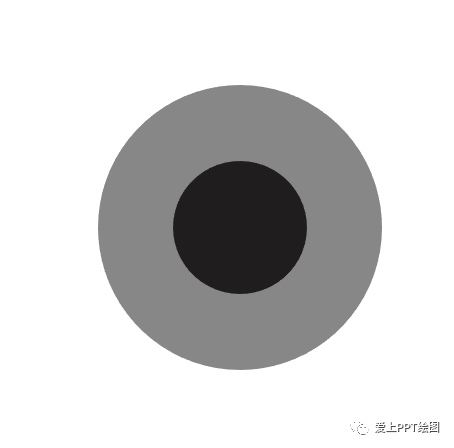
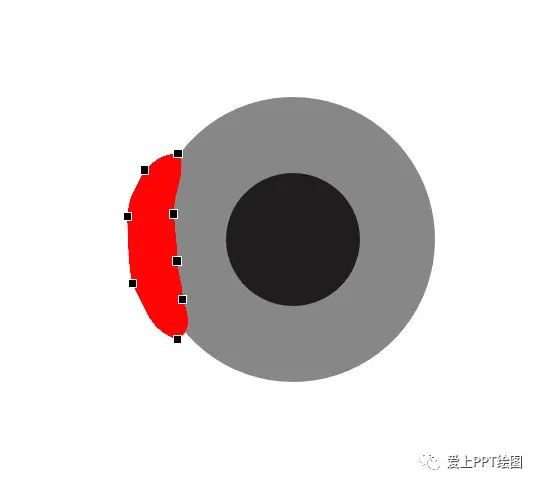
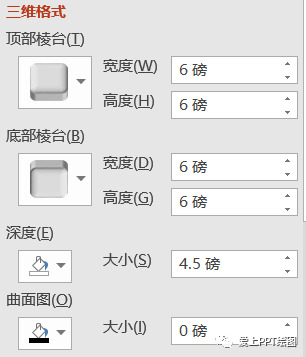


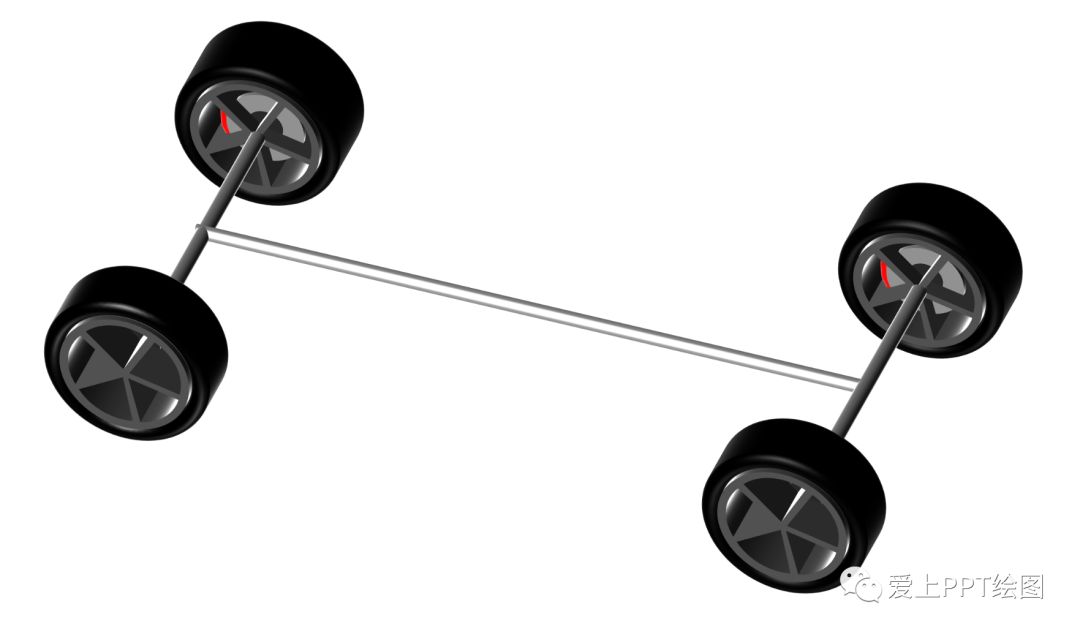
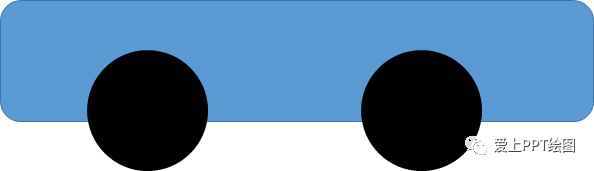

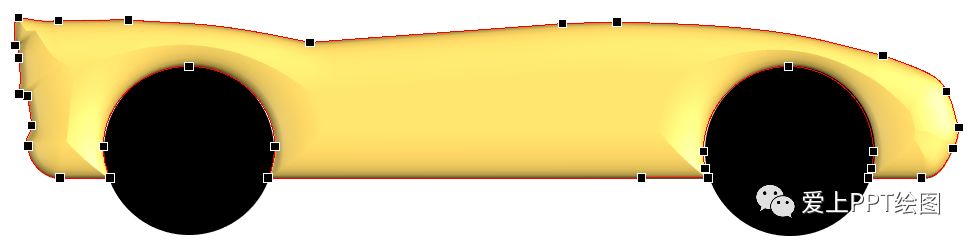
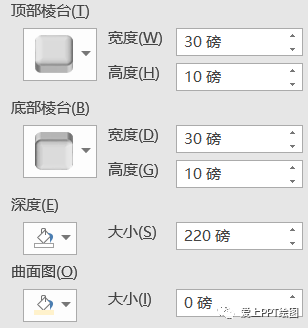
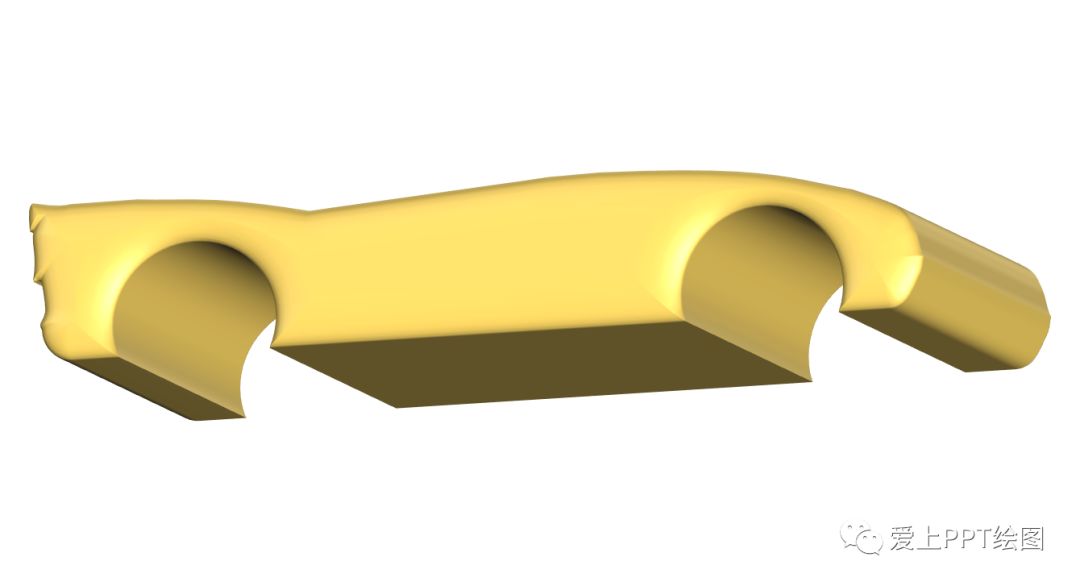
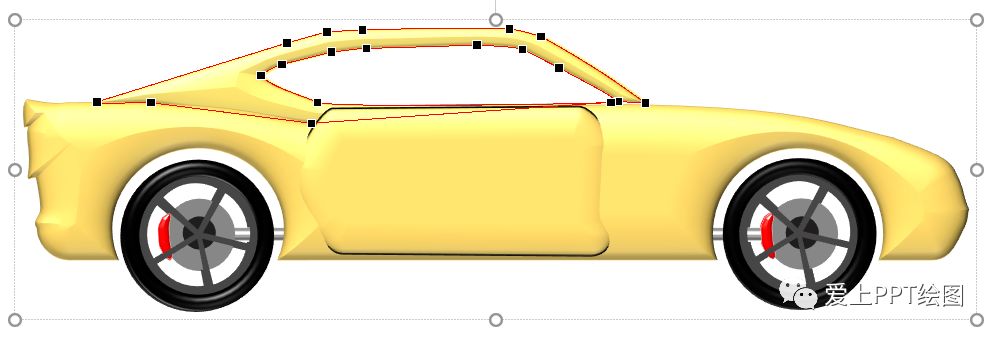






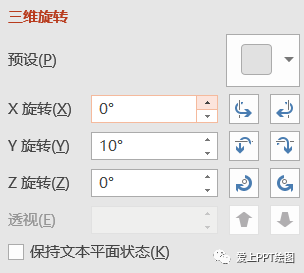




 支付宝扫一扫
支付宝扫一扫 
评论列表(196条)
测试